
Se sei soddisfatto del tema scuro sul tuo computer con Windows 7 o Windows 8, potresti essere titubante su Windows 10. Il tema di Windows 10 è piuttosto leggero, che molte persone provano un maggiore affaticamento degli occhi 10 Temi Windows scuro & Pelli per ridurre l'affaticamento degli occhi 10 Temi e pelli scuri di Windows Per ridurre l'affaticamento degli occhi Hai problemi con mal di testa o con gli occhi irritati? Potresti avere a che fare con l'affaticamento degli occhi. Gli schermi dei computer possono essere incredibilmente luminosi, specialmente al buio. I temi oscuri potrebbero essere il tuo rimedio gratuito. Leggi di più .
Mentre Microsoft deve ancora implementare un interruttore a livello di sistema per attivare un tema scuro 5 Windows 10 Dark Themes 5 Windows 10 Dark Temi I temi scuri possono aiutare con l'affaticamento degli occhi, rendere il testo più facile da leggere e sono anche eleganti. Abbiamo compilato cinque dei migliori di Windows 10. Ulteriori informazioni, ci sono alcuni passaggi che puoi seguire per scurire alcune delle tue app di tutti i giorni e altre parti come la barra delle applicazioni. Qui ti mostriamo esattamente come ottenere il più oscuro Windows 10 possibile senza dover essere un esperto.
Il tema di The Darkest Office è Gray
Se sei abbonato a Office 365 Un'introduzione a Office 365: dovresti acquistare il modello di business di New Office? Un'introduzione a Office 365: dovresti acquistare nel nuovo modello aziendale di Office? Office 365 è un pacchetto basato su abbonamento che offre accesso alle più recenti suite per desktop, Office Online, cloud storage e app mobili premium. Office 365 fornisce un valore sufficiente per valerne la pena? Per saperne di più, dovresti avere le versioni più recenti di Word, PowerPoint, Excel e una serie di altre app di Office sul tuo computer. (In caso contrario, puoi installarli dal tuo account.)
Per impostazione predefinita, queste app sono di un bianco piuttosto accecante, ma fortunatamente Microsoft ha implementato un modo semplice per scurirle un po '(anche se non è possibile ottenere il nero puro).
Per prima cosa, apri tutte le tue app di Office. Lo dimostreremo utilizzando Word, ma puoi apportare la modifica in qualsiasi app di Office e gli stessi passaggi dovrebbero applicarsi a tutti.

Quindi selezionare File in alto a sinistra.
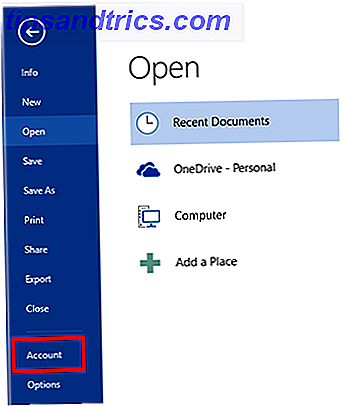
Seleziona Account nella parte inferiore del menu a sinistra.
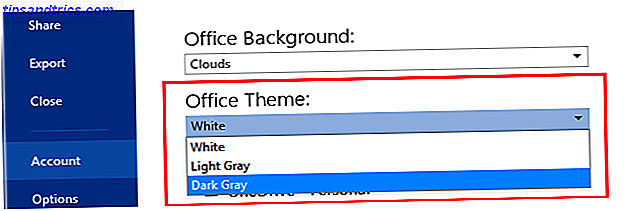
Sotto Tema di Office, seleziona Grigio scuro dal menu a discesa.
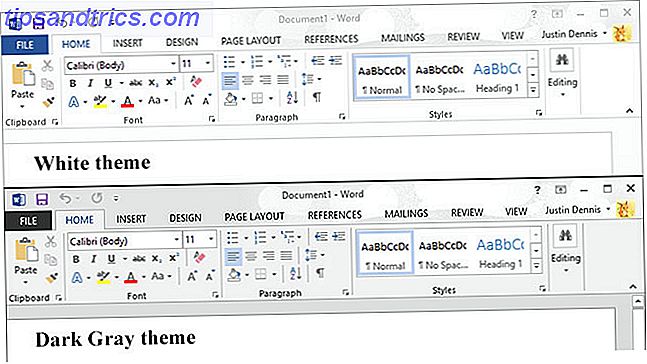
Come puoi vedere sopra, il tema Dark Gray non cambia la vita, ma rende lo sfondo intorno al foglio un po 'più scuro e rende il titolo del documento in alto e la barra di scorrimento più visibile.
Menu di avvio e barra delle applicazioni sono neri per impostazione predefinita
Poiché questi sono gli elementi principali che vedrai e interagirai ogni giorno, il loro aspetto è relativamente importante. Per fortuna, Microsoft ha un buon numero di opzioni su come cambiarle.
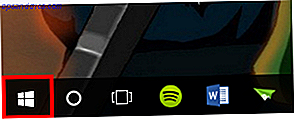
Per ottenere queste impostazioni, fare clic sul logo di Windows nell'angolo in basso a sinistra del desktop.
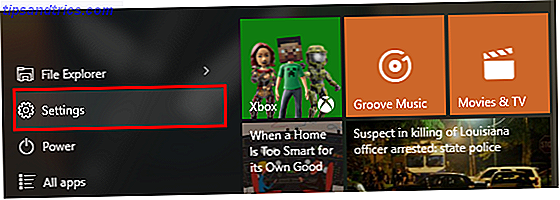
Quindi fare clic su Impostazioni .
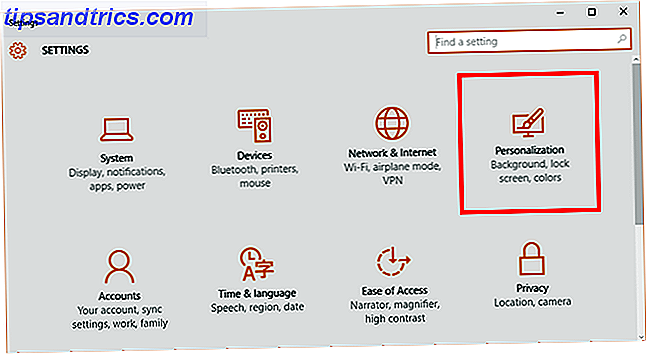
Seleziona Personalizzazione .
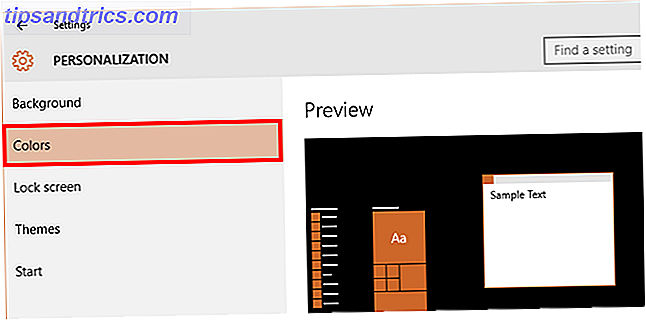
Seleziona colori .
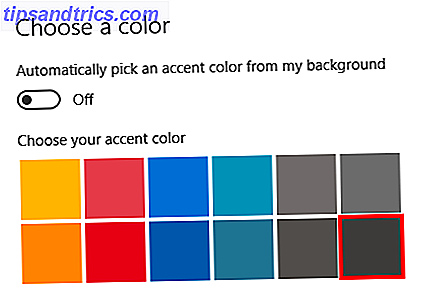
Qui, ti consigliamo di assicurarti che la prima opzione, Seleziona automaticamente un colore accento dal mio sfondo , sia disattivata. Quindi dovrebbe apparire una griglia di colori. Scegli l'opzione grigia più scura.
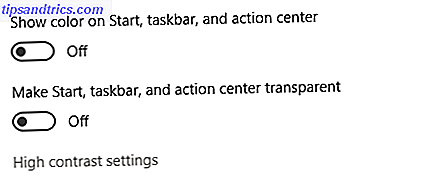
Per le prossime due opzioni, assicurati anche che siano disattivate.
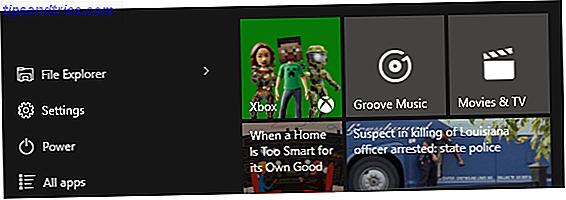
Il risultato dovrebbe essere una barra delle applicazioni grigio scuro quasi nera e il menu Start con icone grigie. È semplice e oscuro come lo sarà.
Edge Browser ha un tema nero
Utilizzo del browser più recente di Microsoft Come configurare Microsoft Edge, il browser predefinito di Windows 10 Come configurare Microsoft Edge, il browser predefinito di Windows 10 Il nuovo browser Internet di Microsoft Edge ha fatto la sua prima apparizione in Insider Preview di Windows 10. È ancora ruvido intorno ai bordi, ma elegante e veloce. Ti mostriamo come eseguire la migrazione e configurarlo. Per saperne di più specificamente progettato per Windows 10? Beato te, perché ha un tema oscuro incorporato.
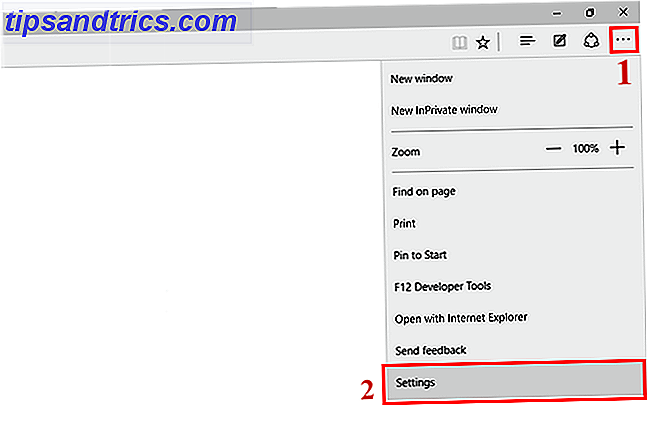
Apri semplicemente Edge, vai al pulsante con tre punti in alto a destra e scegli Impostazioni nella parte inferiore del menu a discesa.
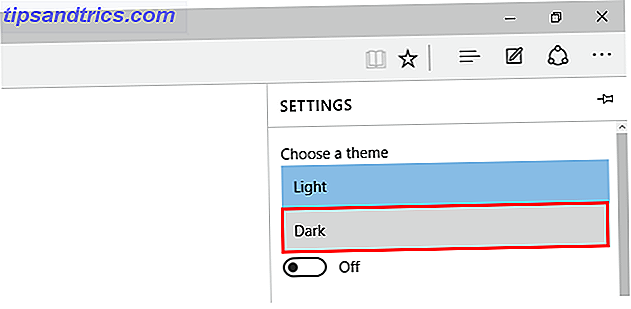
In Scegli un tema, seleziona semplicemente Dark e sei pronto per partire.
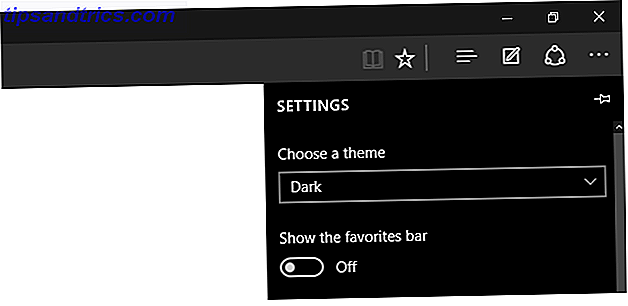
Questo tema scuro è in realtà completamente nero con accenti di grigio scuro, e data l'estetica moderna di Edge, sembra abbastanza snella.
Google Chrome supporta i temi di terze parti
Sei ancora bloccato su Chrome? Non possiamo dire di darti la colpa. Come trasformare Google Chrome in una bestia di produttività Come trasformare Google Chrome in una bestia di produttività Internet ci ha reso più produttivi che mai e il browser è la porta di accesso a tutta quella produttività. Le numerose estensioni e app di Chrome possono aiutarti a trasformarla in una bestia per la produttività. Per saperne di più, dopo tutto. Quindi, anche se riesci a scurire tutte le altre app ed elementi di Windows 10, sarebbe un po 'inutile se il tuo browser fosse ancora super bianco.
Per fortuna, gli utenti di Chrome hanno accesso a una vasta gamma di temi nel Chrome Web Store per alterare il loro browser. Il mio tema dark preferito è semplicemente intitolato Dark Theme ed è prodotto da mausx3.
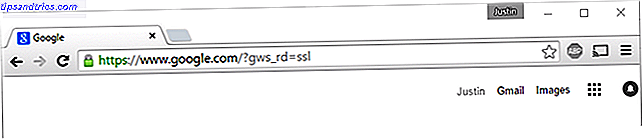
Sopra puoi vedere Chrome senza tema.

E questo è l'aspetto di Chrome con Dark Theme installato. Per effetto aggiunto, crea il tuo motore di ricerca predefinito Blackle. Esegue una ricerca su Google come normale, ma utilizza uno sfondo nero anziché bianco.
La modalità Contrasto elevato attiva Windows Nero
Se sei più interessato ad avere un tema nero piuttosto che avere un tema carino, la modalità ad alto contrasto è per te.
Questo metodo non è certamente preferibile per la maggior parte, ma offre una modalità scura con elementi dello schermo molto chiari per i non vedenti. Vedi di persona.
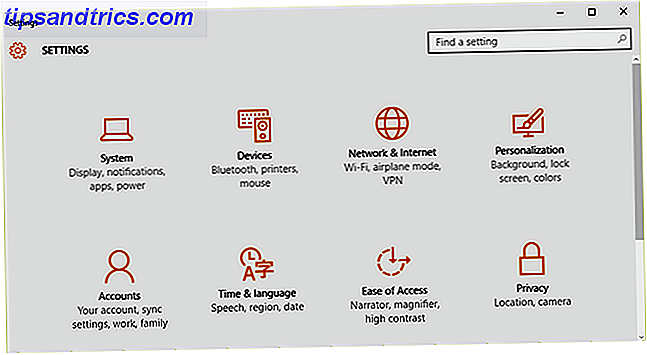
Sopra è l'app Impostazioni con il tema predefinito.
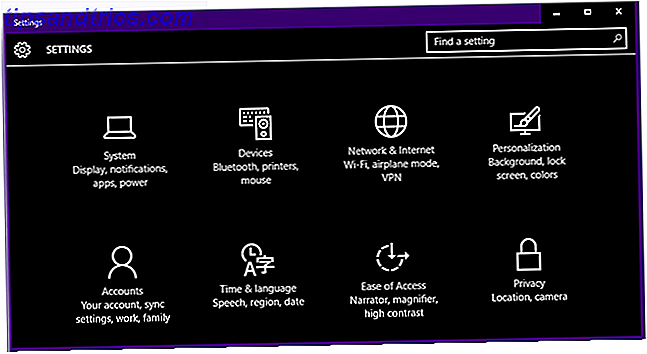
E questa è l'app Impostazioni in modalità ad alto contrasto.
Per ottenere questo aspetto, accedi semplicemente all'app Impostazioni e seleziona Personalizzazione come già descritto in questo articolo.
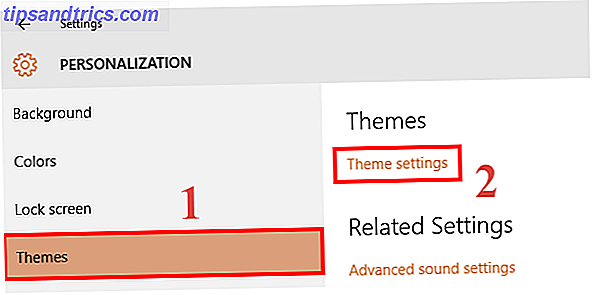
Quindi ti consigliamo di navigare su Temi e poi su Impostazione tema s .
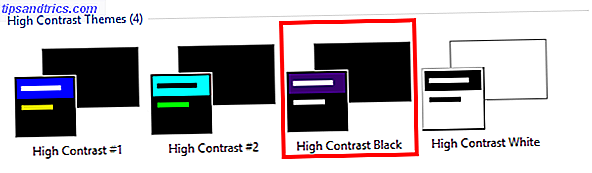
Da lì, è possibile attivare la modalità ad alto contrasto. Per tornare indietro, torna semplicemente allo stesso posto e scegli uno dei temi predefiniti di Windows 10.
Registry Hack aggiunge un elegante tema nero
Quest'ultima parte dovrebbe probabilmente essere tentata solo se si conosce cosa l'editor del registro di Windows cos'è l'editor del registro di sistema di Windows e come lo utilizzo? [MakeUseOf Explains] Che cos'è l'editor del registro di sistema di Windows e come posso utilizzarlo? [MakeUseOf Explains] Il registro di Windows può spaventare a prima vista. È un luogo in cui gli utenti esperti possono modificare un'ampia varietà di impostazioni che non sono esposte altrove. Se stai cercando come cambiare qualcosa in ... Leggi altro è. Sperimentare con il registro può davvero rovinare il tuo computer, anche se quello che stiamo facendo qui è relativamente sicuro. Ricorda che non siamo responsabili nel caso in cui tu possa danneggiare il tuo computer.
Detto questo, questa modifica del Registro di sistema ti consente di applicare l'applicazione Impostazioni, Windows Store e alcune altre app di sistema completamente nere, il che è fantastico. Per fare ciò, basta scaricare questa cartella ZIP e fare doppio clic sul file enable-dark-theme.reg .
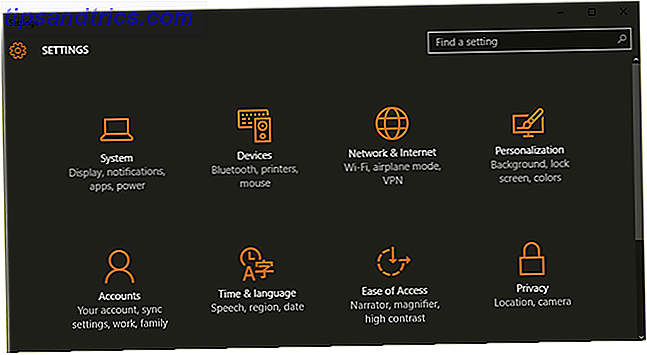
Potrebbe essere necessario riavviare affinché le modifiche abbiano effetto, ma per me le modifiche sono state istantanee. Sopra, puoi vedere l'app Impostazioni scure.
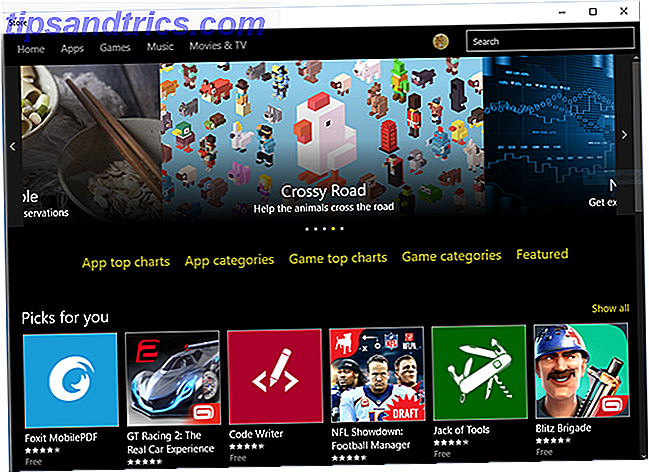
E questo è il buio Windows Store. Per annullare una qualsiasi di queste modifiche, basta andare nella cartella ZIP e fare doppio clic su enable-light-theme.reg per riportare tutto alla normalità.
Come temi Windows 10?
I temi scuri possono davvero essere un risparmio per gli occhi. Se hai altri dispositivi che desideri modificare, puoi dare un'occhiata a questi temi di Linux. Spice Up Your Tema Cannella - È facile! Ravviva i tuoi temi alla cannella: è facile! Hai mai desiderato personalizzare il tuo desktop Linux, ma non riuscivo proprio a trovare quel tema perfetto? Se Cinnamon è il tuo attuale ambiente desktop, la creazione del tuo tema è facile da imparare. Ulteriori informazioni, temi Android I migliori temi CM11 per il tuo dispositivo Android I migliori temi CM11 per il tuo dispositivo Android con CyanogenMod 11 e vuoi personalizzare il tuo dispositivo? Questi temi rendono facile e super divertente. Per saperne di più, e anche temi per Mac OS X Top 7 modi per personalizzare il tuo Mac Desktop 7 modi per personalizzare il tuo Mac Desktop Rendi il tuo Mac più personale: cambia il modo in cui appaiono le applicazioni, il desktop e il resto di OS X. Leggi di più .
Ma ci piacerebbe sentirti. Quali metodi usi per il tema di Windows 10? Come sei riuscito a ottenere il perfetto look dark? Fateci sapere nei commenti!



